Come rinominare i file rimuovendo una parte del nome?
Gestire un gran numero di file può rapidamente diventare opprimente, soprattutto quando i nomi dei file contengono informazioni irrilevanti o ridondanti. Che tu stia organizzando foto, video, documenti o file musicali, rimuovere parti non necessarie dai nomi dei file può semplificare la tua vita digitale. In questo articolo, esploreremo diversi metodi per rinominare i file rimuovendo parte del nome del file, fornendoti tecniche pratiche per semplificare il tuo processo di gestione dei file.
1. Perché potrebbe essere necessario rimuovere parte del nome di un file
Esistono molte ragioni per cui potresti voler rimuovere parte del nome di un file:
- Riduzione della complessità : I nomi di file lunghi o confusi possono contenere dettagli irrilevanti come date, versioni o caratteri casuali.
- Migliorare l'organizzazione : I nomi dei file semplificati facilitano la navigazione tra le directory, soprattutto quando si gestiscono file di grandi dimensioni.
- Standardizzazione : Rinominare i file può aiutare a creare coerenza, soprattutto quando più utenti gestiscono lo stesso set di file.
- Condivisione di file : Potrebbe essere opportuno ripulire i nomi dei file prima di condividerli con altri, in particolare se includono informazioni personali o riservate.
Esaminiamo diversi metodi per rinominare i file rimuovendo parti del nome file, che vanno dalle tecniche manuali agli strumenti di rinominazione batch automatizzata.
2. Rimozione manuale di parte del nome di un file in Esplora file di Windows
Il metodo più diretto per rimuovere parte di un nome file è rinominare manualmente ogni file in Windows File Explorer. Questo metodo è ideale per un numero limitato di file.
- Passare alla cartella contenente i file che si desidera rinominare aprendo Esplora file .
- Seleziona un file, fai clic destro su di esso e scegli Rinominare .
- Seleziona la parte del nome file che desideri eliminare evidenziandola, quindi fai clic su Eliminare .
- Premere accedere per salvare il nuovo nome del file.
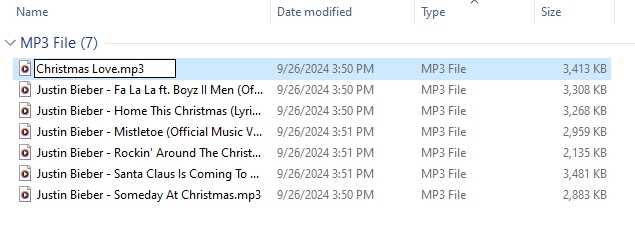
3. Rimozione in batch di parti dei nomi dei file con Windows PowerShell
Windows PowerShell è un'utilità della riga di comando che consente agli utenti esperti di gestire cartelle e file. Puoi usare PowerShell per rinominare in batch i file e rimuovere parti specifiche dei nomi dei file. Questo metodo è ideale se hai dimestichezza con le interfacce della riga di comando.
- Inizia premendo Finestre E X , quindi scegli Windows PowerShell .
- Usa il comando cd per andare alla cartella contenente i file che vuoi rinominare. Ad esempio:

- Eseguire il seguente script di PowerShell per rimuovere parte del nome file:

Specificare la parte del nome file che si desidera rimuovere e sostituirla con “oldpart”, quindi sostituire *.txt con l’estensione file appropriata.
4. Rimuovere parte dei nomi dei file utilizzando l'utilità di rinomina in blocco
Per gli utenti che desiderano un modo più visivo e intuitivo per rinominare i file in blocco, Utilità di ridenominazione in blocco è un'opzione eccellente. Questo potente software ti consente di rimuovere parti di nomi di file, aggiungere o sostituire testo e altro ancora, senza dover scrivere codice.
- Visita il sito ufficiale per scaricare e installare Bulk Utilità di rinomina .
- Per rinominare i file, aprire il programma BRU e andare alla cartella in cui si trovano.
- Seleziona i file che vuoi rinominare.
- Nel Parole campo del Rimuovere sezione, digita le parole o la parte del nome del file che desideri rimuovere.
- Per apportare le modifiche, fare clic su Rinomina dopo aver visualizzato in anteprima i nuovi nomi dei file.
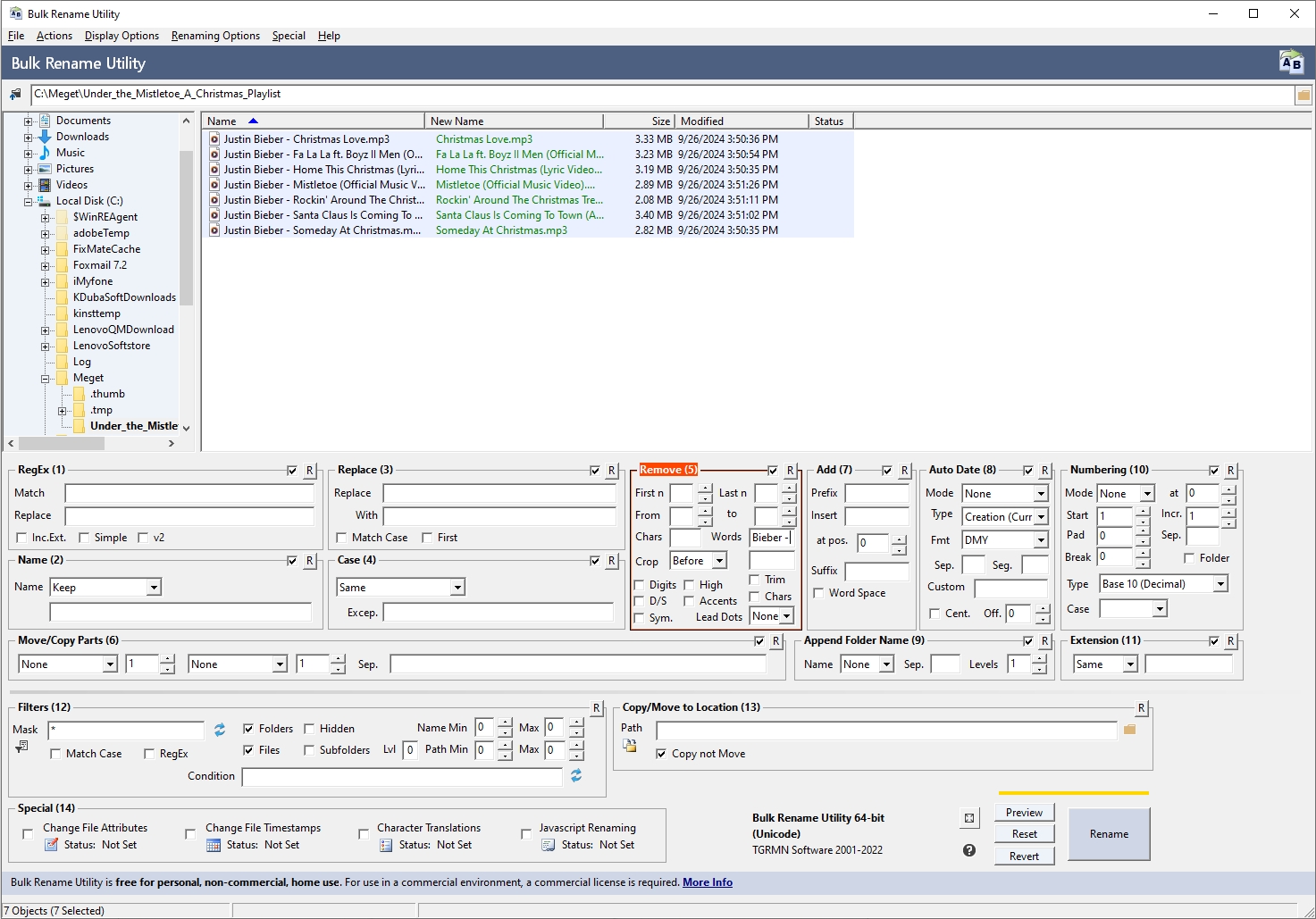
5. Avanzato Rimuovi parte dei nomi dei file con RenameKit
RinominaKit è uno strumento di rinominazione innovativo che semplifica il processo offrendo potenti opzioni per rimuovere rapidamente sezioni di nomi di file. RenameKit si distingue dagli altri strumenti di rinominazione grazie alla sua interfaccia intuitiva, alle capacità di anteprima in tempo reale e al ricco set di funzionalità. Consente di rinominare i file in base a criteri specifici, come caratteri, pattern o testo all'interno del nome del file. Che tu stia gestendo centinaia di file o solo una manciata, RenameKit può velocizzare il processo, rendendolo uno strumento ideale per attività di gestione file avanzate.
RenameKit può essere utilizzato per rimuovere parti dei nomi dei file nel modo seguente:
Passo 1 : Se non l'hai ancora fatto, scarica e installa il software RenameKit sul tuo dispositivo Windows o Mac.
Passo 2 : Nell'interfaccia di RenameKit, importa i file o le cartelle che contengono i nomi dei file che desideri modificare.
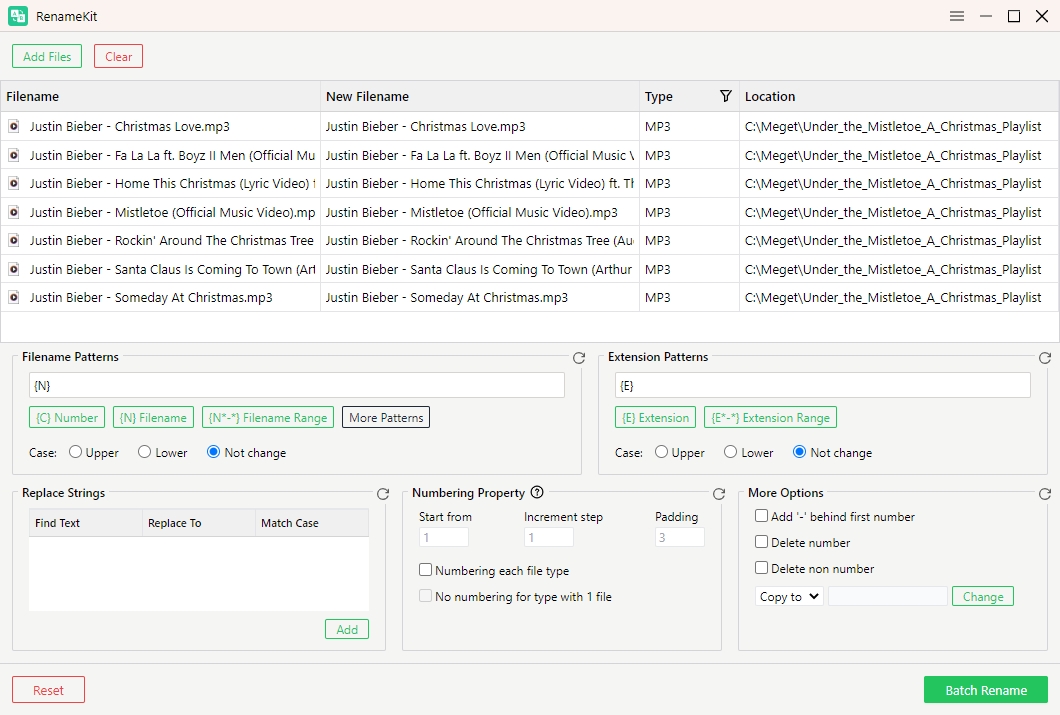
Passaggio 3 : Vai al Sostituisci stringhe sezione nell'interfaccia RenameKit. Questa opzione consente di specificare la parte esatta del nome file che si desidera eliminare.
Ad esempio, se vuoi rimuovere tutte le istanze di "Justin Bieber - " dai nomi dei tuoi file, inserisci semplicemente "Justin Bieber - " nel Trova testo campo e non digitare alcun carattere nel Sostituisci con campo.
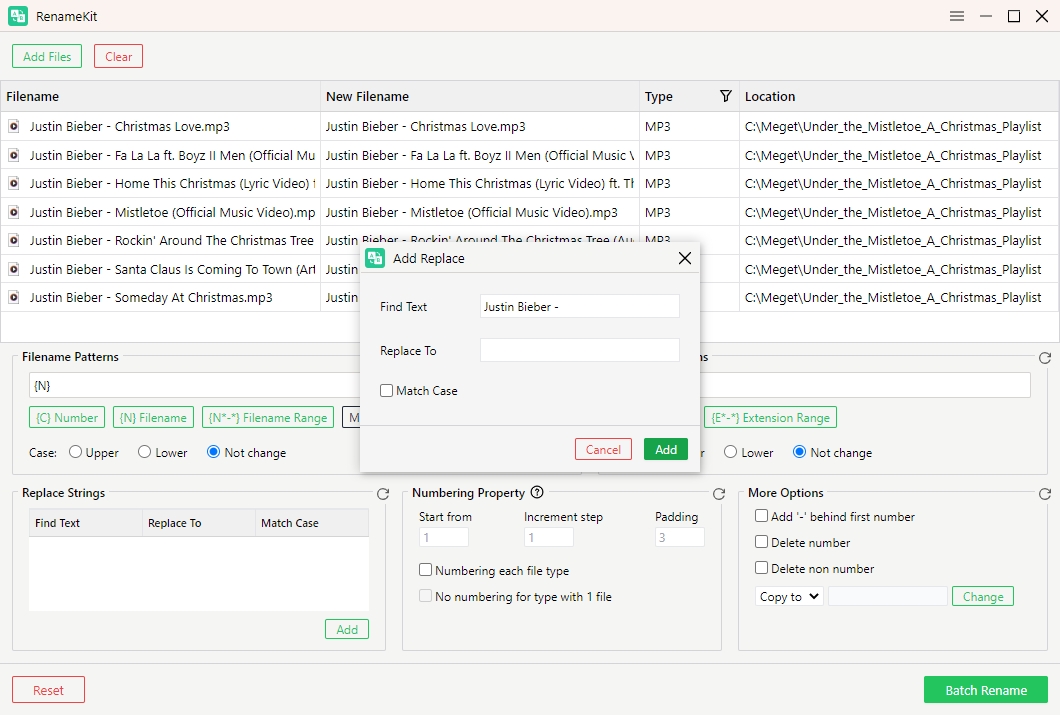
Passaggio 4 : Una volta che sei soddisfatto dell'anteprima, fai clic Rinomina batch per rinominare i file. RenameKit elaborerà i file in blocco, rimuovendo in modo efficiente le parti specificate dai nomi dei file.
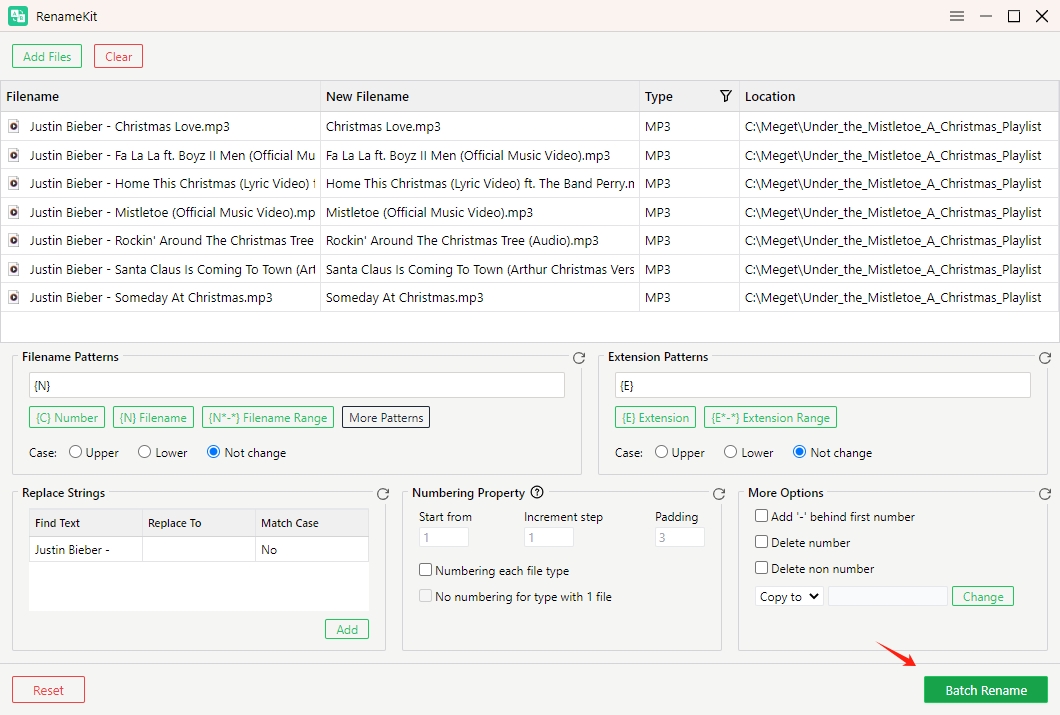
Conclusione
Rinominare i file rimuovendo parti dei nomi dei file è un'attività pratica e spesso necessaria per una migliore organizzazione ed efficienza dei file. A seconda delle tue esigenze e del livello di comfort con diversi strumenti, puoi scegliere un approccio manuale, usare utility integrate del sistema operativo come Windows PowerShell o Finder, oppure affidarti a software dedicati per la ridenominazione in batch come Bulk Rename Utility o RenameKit.
Per gli utenti che gestiscono attività di ridenominazione frequenti e su larga scala, RinominaKit si distingue come un'opzione intuitiva ma potente, che offre ampia personalizzazione e facilità d'uso. Che tu stia gestendo foto personali, file di lavoro o librerie multimediali, questi metodi ti aiuteranno a prendere il controllo dei nomi dei tuoi file e a mantenere i tuoi file organizzati senza sforzo.